Настройване на вашия iMac Pro
Първия път, когато вашия iMac Pro се включи, Setup Assistant (Помощник за настройка) ви превежда през простите стъпки, които са нужни, за да започнете да използвате вашия нов Mac.
Съвет: Натиснете клавиша Escape, за да чуете как да настроите вашия Mac с помощта на VoiceOver. Натиснете поредицата от клавиши Command-Option-F5, за да видите възможности за улеснен достъп. За да научите повече, вижте Улеснен достъп на вашия Mac.
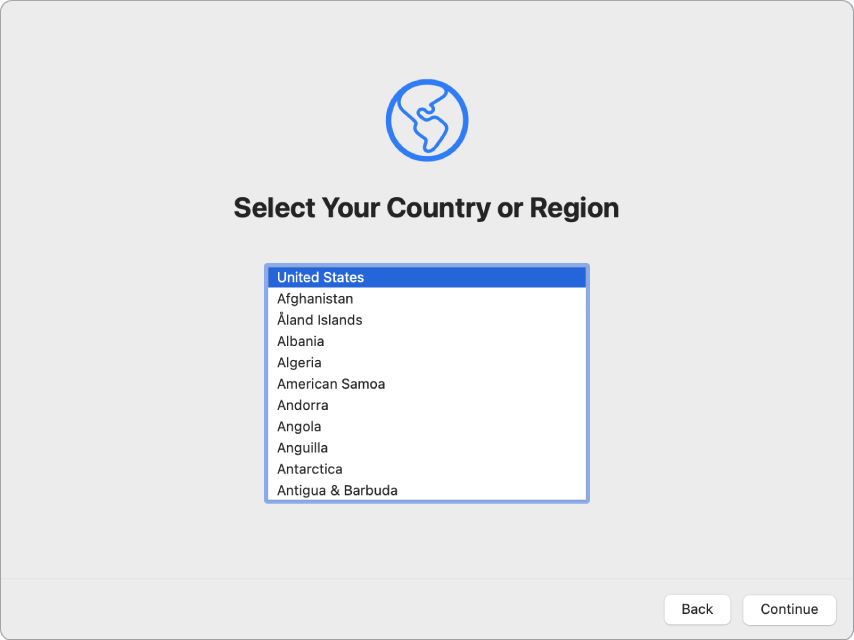
Изберете страна или регион, за да настроите езика и часовата зона за вашия Mac. Можете да отговаряте на всички подкани или да пропускате някои, като изберете „Set up later“ („Настрой по-късно“), когато видите тази възможност. Например, може да е разумно да настроите Apple Pay, което изисква потвърдена кредитна карта и Screen Time (Екранно време), което можете да настройвате за различни потребители, след първоначалната настройка. Можете да продължите да четете за повече информация относно задачите за настройване.
Свързване към Wi-Fi мрежа: Изберете мрежата и въведете код за достъп, ако е необходимо. (Ако използвате Ethernet, можете също да изберете Other Network Options (Други възможности за мрежи).) За да смените мрежата по-късно, щракнете иконката за състояние на Wi-Fi
 в лентата с менюта, щракнете Other Networks (Други мрежи) и след това изберете Wi-Fi мрежа и въведете кода за достъп. Също така можете да изберете да включвате или изключвате Wi-Fi от тук.
в лентата с менюта, щракнете Other Networks (Други мрежи) и след това изберете Wi-Fi мрежа и въведете кода за достъп. Също така можете да изберете да включвате или изключвате Wi-Fi от тук.Съвет: След настройката, ако не виждате иконката за състояние Wi-Fi
 в лентата с менюта, можете да я добавите. Отворете System Preferences (Системни параметри) и след това щракнете Network (Мрежа). Щракнете Wi-Fi в списъка отляво и след това изберете „Show Wi-Fi status in menu bar“ („Показване на състоянието на Wi-Fi в лентата с менюта“).
в лентата с менюта, можете да я добавите. Отворете System Preferences (Системни параметри) и след това щракнете Network (Мрежа). Щракнете Wi-Fi в списъка отляво и след това изберете „Show Wi-Fi status in menu bar“ („Показване на състоянието на Wi-Fi в лентата с менюта“). Прехвърляне на информация: Ако настройвате нов компютър и не сте настройвали Mac преди, щракнете „Don’t transfer any information now“ („Без прехвърляне на информация“). Ако искате да прехвърлите вашите данни от друг компютър сега или по-късно, вижте Можете да прехвърлите данните си към вашия нов iMac Pro.
Влезте с вашия идентификатор Apple ID: Вашият идентификатор Apple ID се състои от електронен адрес и код за достъп. Това е регистрацията, която използвате за всички, което правите с Apple—включително използване на App Store, приложението Apple TV, Apple Book Store, iCloud, Messages и други. Можете да влизате със същия идентификатор Apple ID, за да използвате всяка Apple услуга на всяко устройство—без значение дали е вашия компютър, iOS устройство, iPadOS устройство или Apple Watch. Най-добре е да имате свой собствен идентификатор Apple ID и да не го споделяте. Ако все още нямате идентификатор Apple ID, можете да създадете такъв по време на настройката (безплатно е). Вижте Apple регистрация на Mac.
Screen Time (Екранно време): Можете да следите и да получавате отчети за употребата на вашия компютър. За възможности и детайли, вижте Screen Time (Екранно време) на Mac.
Активиране на Siri и „Hey Siri“: По време на настройката можете да включите Siri и „Hey Siri“ на вашия iMac Pro. За да активирате „Hey Siri“, изговорете няколко команди към Siri, когато това бъде поискано. За да научите как да активирате Siri и „Hey Siri“ по-късно и за информация относно използването на Siri на вашия Mac, вижте Siri на вашия Mac.
Съхраняване на файлове в iCloud: С iCloud можете да съхранявате цялото си съдържание—документи, филми, музика, снимки и други—в облака и да имате достъп до него, където и да отидете. Уверете се, че сте влезли със същия идентификатор Apple ID на всички ваши устройства. За да настроите тази възможност по-късно, отворете System Preferences (Системни параметри) и влезте с вашия идентификатор Apple ID, ако все още не сте. Щракнете Apple ID, щракнете iCloud в страничната лента и след това изберете функциите, които искате да използвате. За да научите повече, вижте Достъп до вашето iCloud съдържание на вашия Mac.
Избиране на изглед: Можете да изберете Light (Светъл), Dark (Тъмен) или Auto (Автоматичен) за изгледа на вашата работна площ. Ако искате да промените избора, който сте направили по време на настройването, отворете System Preferences (Системни параметри), щракнете General (Основни) и след това изберете опция за изглед. Можете също така да настройвате други параметри от тук.
Настройване на Apple Pay: Можете да настроите Apple Pay за една потребителска регистрация на вашия iMac Pro по време на началната настройка. Други потребители продължават да имат възможността да плащат с Apple Pay, но трябва да завършват покупката с техния iPhone или Apple Watch, който предварително е бил настроен за Apple Pay (вижте Използване на Apple Pay на вашия Mac). Следвайте инструкциите от екрана, за да добавите и потвърдите вашата карта. Ако вече използвате карта за покупки на медия, може да бъдете подканени да потвърдите първо тази карта.
За да настроите Apple Pay или да добавите допълнителни карти по-късно, отворете System Preferences (Системни параметри) и след това щракнете Wallet & Apple Pay (Портфейл и Apple Pay). Следвайте инструкциите от екрана, за да настроите Apple Pay.
Забележка: Издателят на картата определя дали вашата карта може да бъде използвана с Apple Pay и може да поиска от вас да предоставите допълнителна информация, за да завършите процеса на потвърждаване. Много кредитни и дебитни карти могат да бъдат използвани с Apple Pay. За информация относно достъпността на Apple Pay и настоящите издатели на кредитни карти, вижте статията на Apple Support Apple Pay participating banks (Участващи банки в Apple Pay).
Съвет: Ако не сте използвали Mac преди, вижте статиите на Apple Support Mac tips for Windows switchers (Mac съвети за Windows потребители) и What’s it called on my Mac? (Как се казва това на моя Mac?). И можете да гледате Mac Basics Quick Tour (Бързо въведение в основните функции на Mac), за да научите повече.